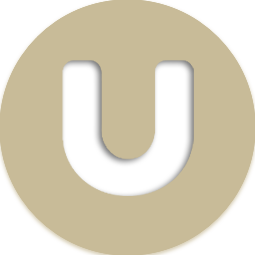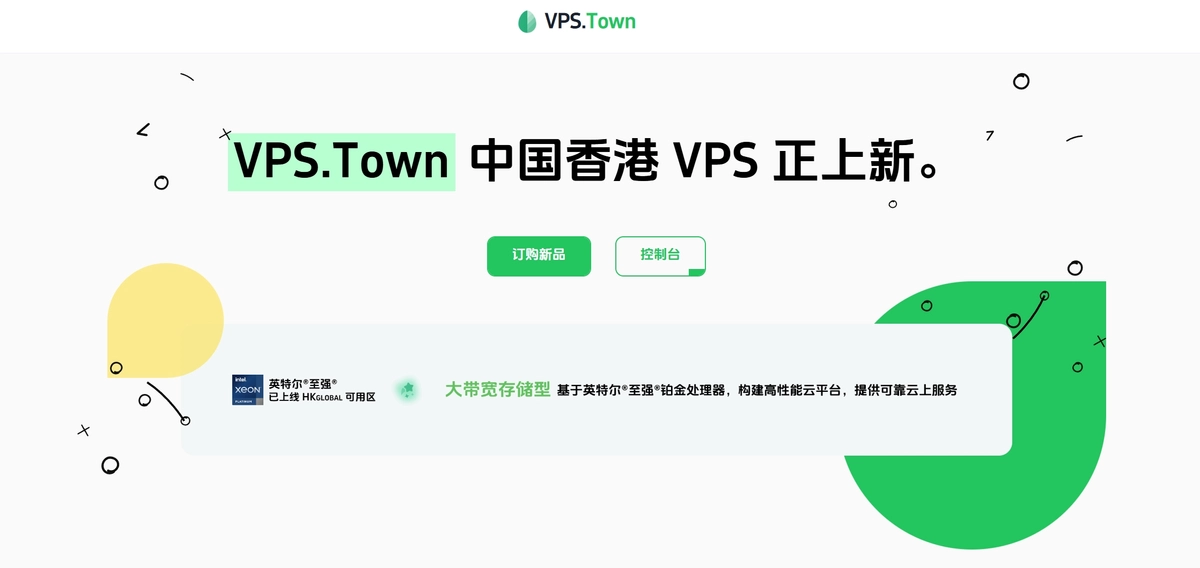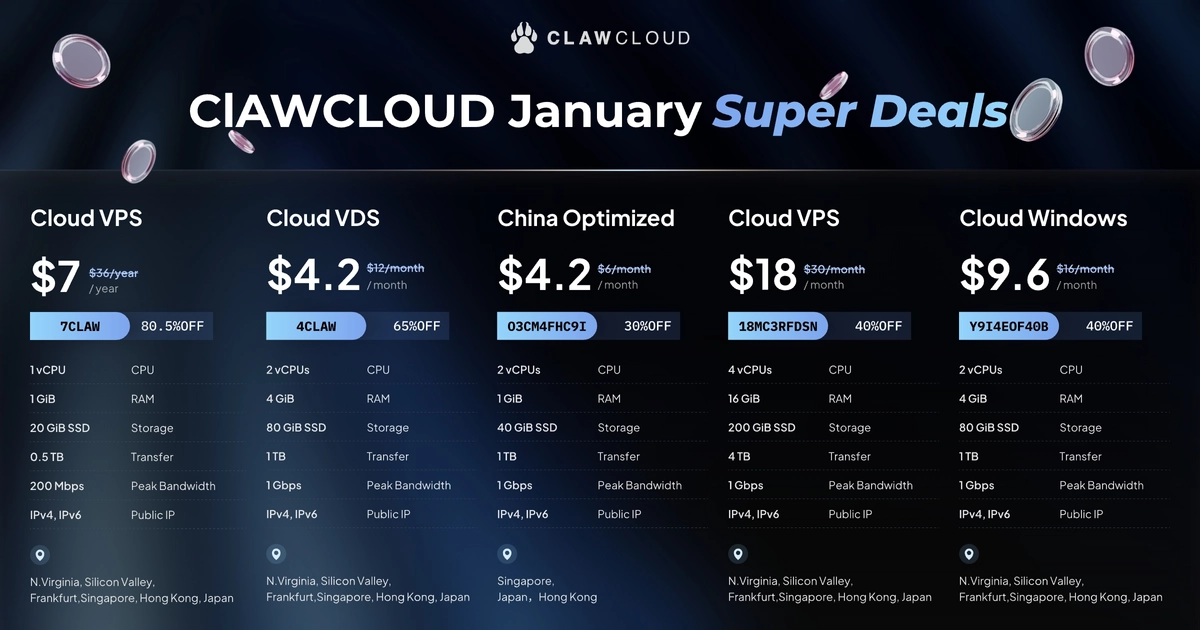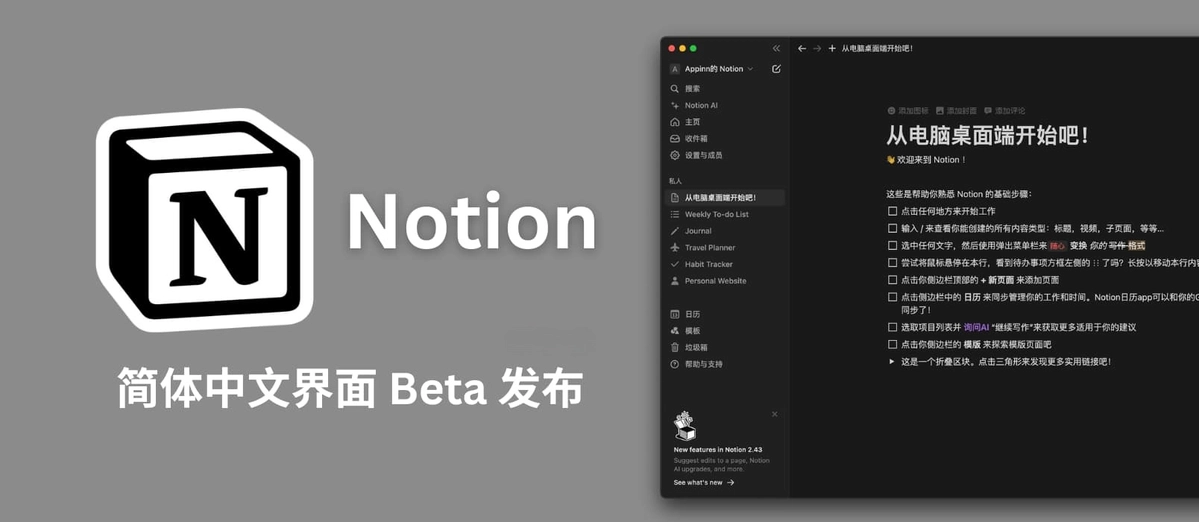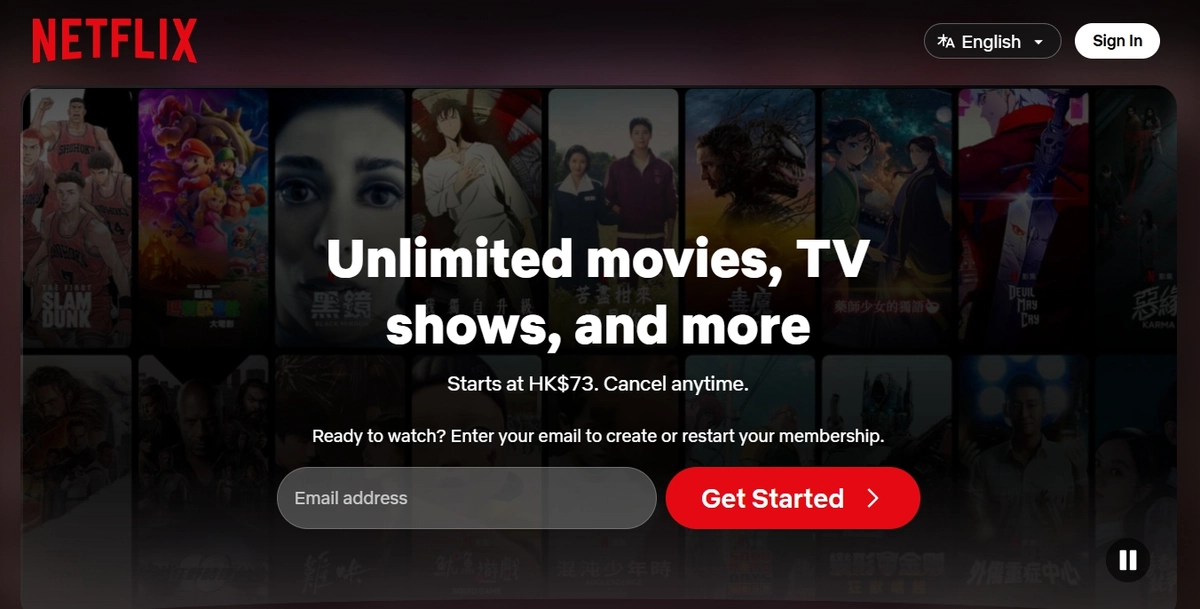
流媒体DNS使用教程
基于 Debian 12 的流媒体解锁 DNS 配置教程
本教程将指导您如何在 Debian 12 系统上配置流媒体解锁 DNS,以便解锁某些区域受限的流媒体内容。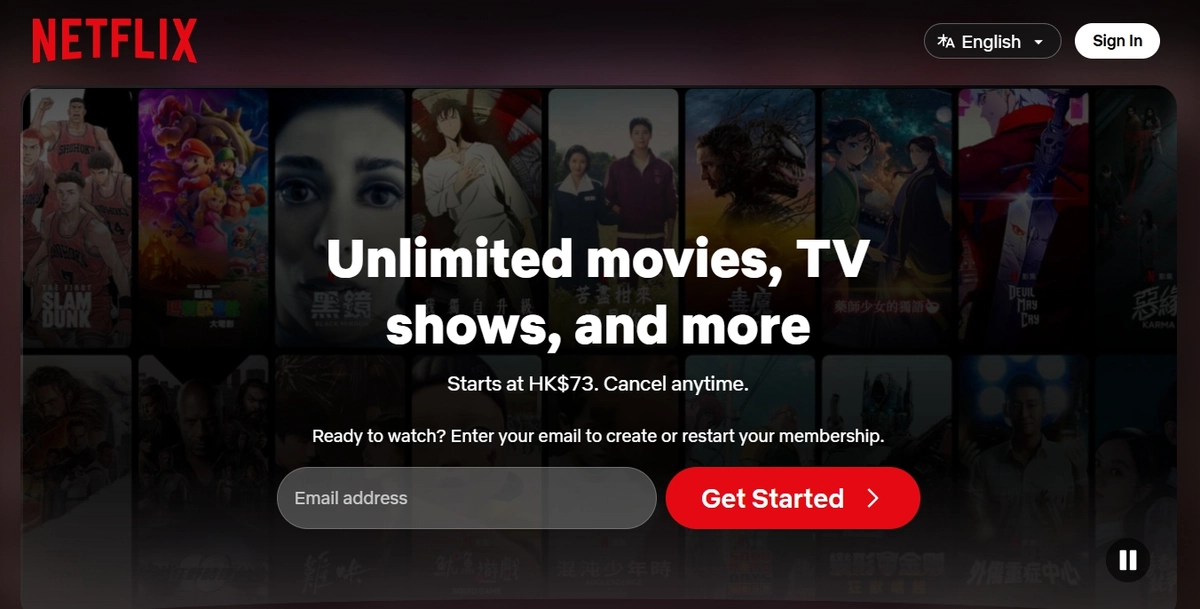
第一步:在 Alice Networks 平台上过白您的 IP
首先,您需要进行 IP 过白操作。
- 登录到 Alice平台
- 点击 “Add IP Subnet” 按钮,添加您的服务器 IP 地址以进行过白(个人用户保持Subnet值为32即可,无需做任何改变)。
- 过白成功后,平台会显示相应的 DNS IP 地址。
- 复制您想要解锁的区域对应的 DNS IP。
第二步:配置 DNS 服务器
在 Debian 12 系统中,DNS 配置需要修改 /etc/resolv.conf 文件。您可以按照以下步骤进行设置:
- 编辑
/etc/resolv.conf文件
— 使用文本编辑器(例如nano或vim)打开/etc/resolv.conf文件:
1 | sudo nano /etc/resolv.conf |
- 添加 DNS 服务器
— 在文件中,添加以下内容,其中DNS_IP为您刚刚从平台上复制的 DNS IP 地址:
1 | nameserver DNS_IP |
例如,如果复制的 DNS IP 地址是 123.45.67.89,那么您应该看到:
1 | nameserver 123.45.67.89 |
- 保存并退出
— 按下Ctrl + O保存修改,然后按下Ctrl + X退出编辑器。
注意: 如果您的系统使用 DHCP,/etc/resolv.conf 文件可能会被自动覆盖。建议您在这种情况下使用其他更持久的方式来配置 DNS,例如通过 netplan 或 systemd-resolved 进行配置。
最后: 如果还是不会改可以使用下面的脚本一键配置
1 | sudo sh -c 'echo -e "nameserver DNS_IP |
DNS_IP 改成你要用的DNS即可。
第三步:测试流媒体解锁情况
在完成 IP 过白添加操作后,通常需要等待五分钟左右,以便系统同步您的 IP 信息。
完成同步后,可以使用以下命令进行流媒体解锁测试:
1 | bash <(curl -L -s https://raw.githubusercontent.com/1-stream/RegionRestrictionCheck/main/check.sh) |
该命令将下载并执行解锁测试脚本,确保您的网络配置正确。
测试结果示例
如果 DNS 配置正确,您应该会看到类似以下的结果:
1 | ** 正在测试IPv4解锁情况 |
通过以上测试,您可以确认是否成功解锁了目标流媒体服务。
注意事项
- DNS 配置的持久性:
/etc/resolv.conf文件在某些系统中可能会被网络管理工具自动覆盖。因此,建议使用持久性配置方法,例如修改netplan或systemd-resolved,以防止重启后 DNS 配置丢失。 - 同步等待时间:在添加 IP 过白后,通常需要等待约五分钟时间,以便 DNS 设置生效。
本文是原创文章,采用CC BY-NC-SA 4.0协议,完整转载请注明来自Leo
评论